cad线型添加详细步骤:
启动CAD软件后,进入主界面,首先需调出线型管理器。线型管理器是CAD的核心功能之一,它集中管理所有可用线型,便于用户查看、加载或修改。操作时,您有两种便捷方式:一是单击顶部菜单栏中的【格式】选项,然后在子菜单里选择【线型】;二是直接在命令行输入快捷键命令【LT】,输入后按回车键确认。LT命令作为高效快捷方式,能大幅节省时间,尤其适合频繁操作的专业用户。命令执行后,系统将自动弹出线型管理器窗口,该窗口直观展示当前加载的线型列表,包括名称、描述和预览效果。这一步是添加新线型的基础,确保软件运行稳定以避免意外中断。
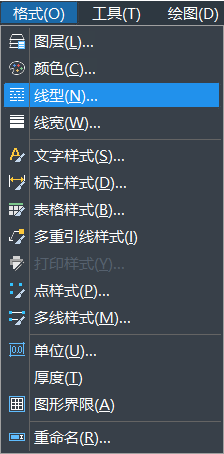
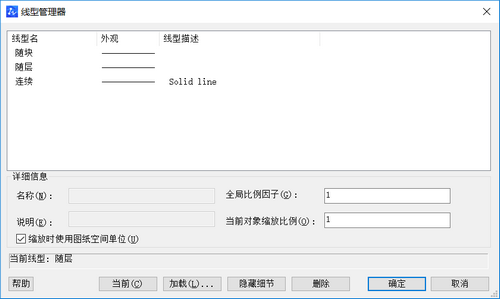
在线型管理器窗口中,您将看到多个功能按钮,其中【加载】按钮是关键入口。点击【加载】后,系统会触发一个新对话框,用于导入外部线型文件。这一步的界面设计简洁明了,旨在引导用户完成文件选择。对话框标题通常显示为【加载或重载线型】,内部包含一个【可用线型列表】,该列表按名称排列所有可加载的线型资源。如果列表为空或未显示预期内容,请检查软件设置或文件路径是否正确。加载过程依赖于CAD的线型库文件,这些文件以.lin为扩展名,存储在软件的安装目录中。正确加载线型能确保图纸的一致性和专业性。
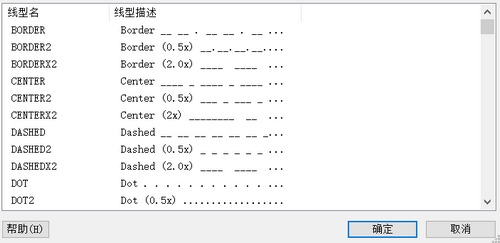
在【加载或重载线型】对话框中,浏览【可用线型列表】,选择您需要添加的线型类型。例如,【CENTER2】线型是工程绘图中常用的中心线,适合表示对称轴或参考线。选中目标线型后,点击【确定】按钮进行加载。此步骤中,CAD会从指定文件读取线型定义,并将其集成到当前会话中。如果列表中没有显示所需线型,问题可能源于文件路径错误或文件缺失。此时,单击对话框左上角的【文件】按钮,打开文件选择器,导航到CAD的线型库文件夹(默认路径通常为软件安装目录下的Support子文件夹),选择对应的.lin文件即可重新加载列表。完成加载后,线型管理器会自动更新。
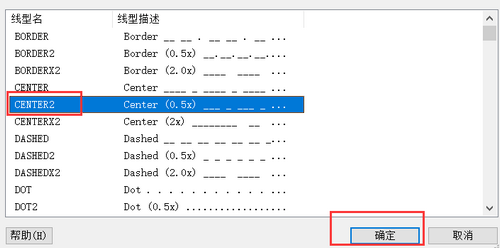
成功加载线型后,返回线型管理器窗口,您将在列表中看到新添加的线型,如【CENTER2】。确认线型信息无误后,点击【确定】按钮关闭管理器。此时,新线型已生效,可立即应用于绘图对象。为验证加载结果,可切换到绘图区域,选择任意对象,然后访问右侧的【特性】面板。在面板的【线型】下拉列表中,新加载的线型会清晰列出,方便用户快速切换。特性面板是CAD的属性管理工具,提供实时预览功能,帮助用户确保线型应用正确。如果在列表中未发现新线型,请重启软件或检查加载步骤是否有误。线型添加完成后,绘图效率将显著提升,支持更精细的设计表达。
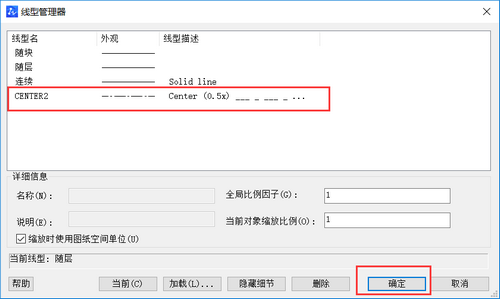
此外,在右侧【特性】面板的【线型】下拉列表里,您能直观看到所有可用线型,包括刚加载的项目。这一整合设计简化了操作流程,用户无需反复打开管理器即可应用新线型。实际绘图中,合理使用线型能避免图纸混乱,例如在机械制图中,中心线用于标注孔位或轴线,虚线表示不可见边缘。添加自定义线型时,建议优先测试其显示效果,以防兼容性问题影响图纸输出。如果遇到线型显示异常(如间隔不均或颜色不符),可通过线型管理器调整比例或重新加载文件来解决。掌握这些技巧后,用户能灵活应对各种设计场景。
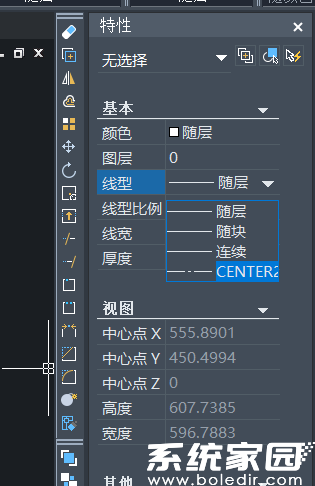
综上所述,在CAD中添加新线型是一项基础且实用的技能,通过上述步骤,您能轻松扩展线型库以满足个性化需求。整个过程基于CAD的线型管理器功能,操作简单安全,无需下载额外资源。添加线型不仅能提升绘图精度,还能确保图纸符合行业标准。建议用户在添加前备份当前设置,以防误操作影响工作流。随着CAD软件版本的更新,线型管理功能不断优化,未来可探索更多高级特性如自定义线型创建。通过实践本指南,您将高效掌握这一核心技巧,为工程绘图工作注入更多灵活性。

